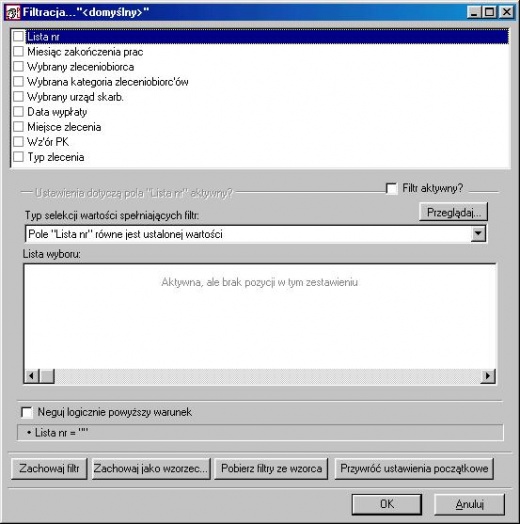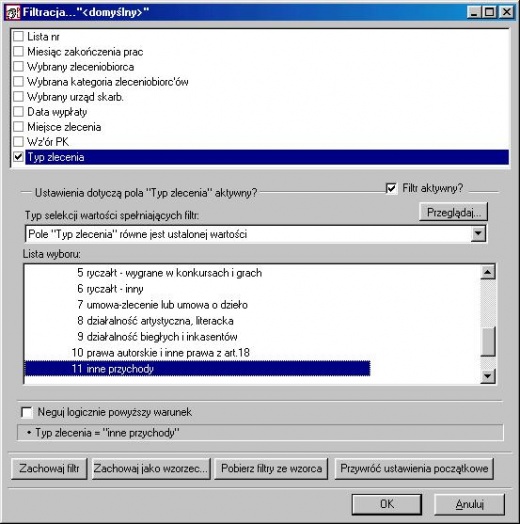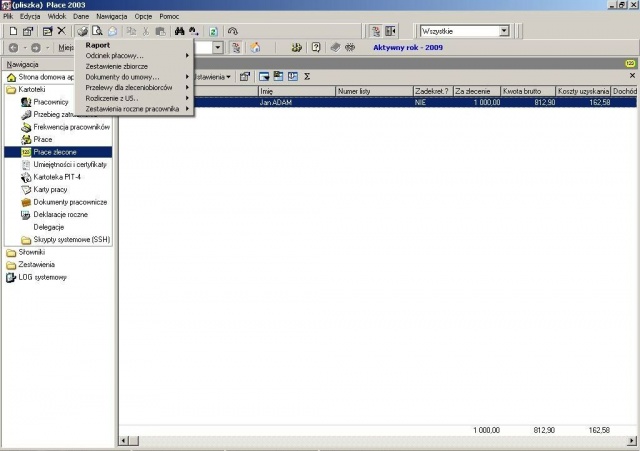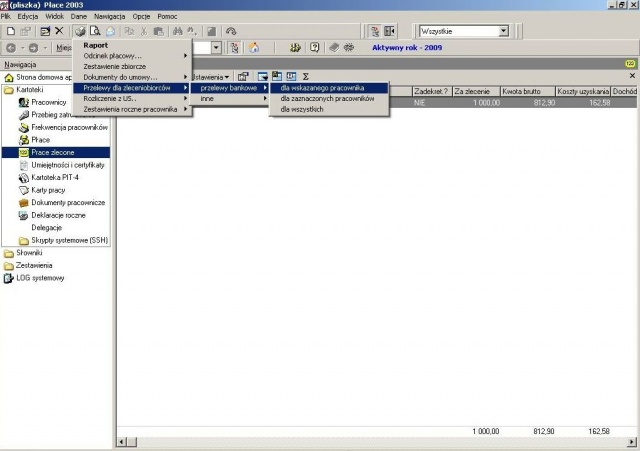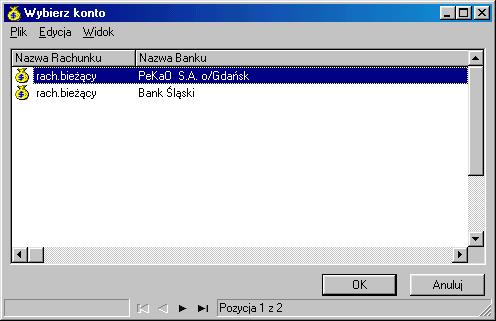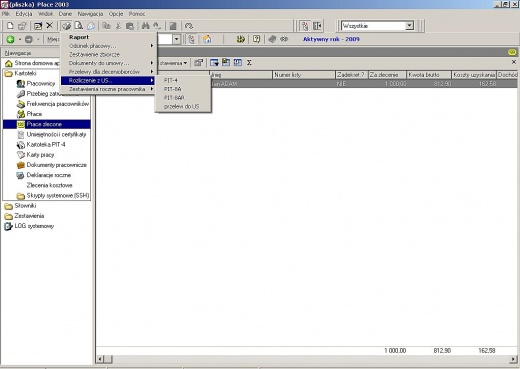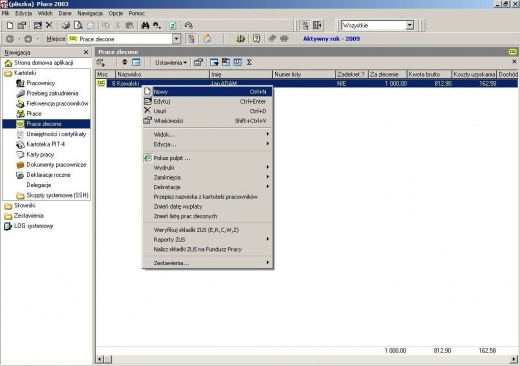Manual Place:Rejestracja umowy-zlecenia, umowy o dzieło
Spis treści
- 1 Krok 8 – Rejestracja Umowy-Zlecenia, Umowy o dzieło
- 1.1 Wprowadzanie i zmiana danych
- 1.2 Wybór listy płac
- 1.3 Wybór okresu, z którego pochodzą zapisy
- 1.4 Wybór zleceniobiorcy lub grupy zleceniobiorców
- 1.5 Wprowadzanie i zmiana danych o umowach
- 1.6 Wydruki
- 1.7 Raport
- 1.8 Odcinek płacowy
- 1.9 Zestawienie zbiorcze
- 1.10 Dokumenty do umowy
- 1.11 Przelewy dla zleceniobiorców
- 1.12 Dekretacja
- 1.13 Rozliczenie z US (deklaracje)
- 1.14 Zestawienia roczne pracownika
- 1.15 Dodatkowe funkcje dostępne z menu podręcznego
Krok 8 – Rejestracja Umowy-Zlecenia, Umowy o dzieło
W kolejnym kroku przedstawimy, w jaki sposób zarejestrować umowę-zlecenie oraz umowę o dzieło, a także jak wykonać pozostałe operacje związane z wprowadzonymi zapisami. Z drzewa systemu proszę wybrać opcję Kartoteki – Prace zlecone.
Wprowadzanie i zmiana danych
Po wybraniu opcji Prace zlecone pojawia się okno, w którym będą wyświetlone zapisy znajdujące się w kartotece ograniczone poprzez ustawienia filtra dokonane przez użytkownika. Aby zmienić te ustawienia należy po naciśnięciu klawisza F5 zmienić wartość określonych parametrów.
Rysunek: Parametry kartoteki umów zleceń/o dzieło
Wybór listy płac
Dowolna grupa zapisów płacowych może wchodzić w skład listy płac o wybranym symbolu (numerze). Dany zapis zostaje przypisany do wybranej listy poprzez wpisanie w odpowiednie pole zapisu symbolu (numeru) listy. Dla każdego zleceniobiorcy można w danym miesiącu zarejestrować dowolna liczbę zapisów.
Wybór okresu, z którego pochodzą zapisy
Jeśli chcemy wybrać z kartoteki zapisy pochodzące z wybranego miesiąca, to po ustawieniu przełącznika w pozycji Miesiąc zakończenia prac określamy liczbę określającą żądany miesiąc. Jeśli nie użyjemy tego przełącznika zostaną wyświetlone zapisy z całego roku.
Wybór zleceniobiorcy lub grupy zleceniobiorców
Mamy do dyspozycji 3 przełączniki określające grupy zleceniobiorców:
- Wybrana kategoria zleceniobiorców
- Wybrany urząd skarbowy
- Wybrany zleceniobiorca
Dzięki ustawieniu przełącznika w położeniu Wybrana kategoria zleceniobiorców możemy spowodować wyświetlenie w zestawieniu zbiorczym zapisów płacowych dotyczących zleceniobiorców podanej kategorii. Ustawiając przełącznik w pozycji Wybrany zleceniobiorca możemy spowodować wyświetlenie w zestawieniu zbiorczym zapisów o umowach dotyczących wybranej osoby. Dodatkowym przełącznikiem pozwalającym wyodrębnić interesujące nas zapisy płacowe jest przełącznik Data wypłaty. Po jego włączeniu możemy określić interesujący nas zakres dat. Na zestawieniu zbiorczym zostaną wyświetlone tylko te umowy, w których data wypłaty spełnia podany warunek. W przypadku konieczności wyszukania zleceń wykonanych w określonym miejscu należy włączyć przełącznik Miejsce zlecenia i w polu znajdującym się poniżej okna z przełącznikami wskazać interesujące nas miejsce lub miejsca wykonywania zleceń.
Bardzo ważnym i często stosowanym przełącznikiem filtra jest Typ zlecenia. Dzięki jego ustawieniu możliwe jest wyfiltrowanie tylko tych umów, które są określonego typu – np. – z tytułu umowy zlecenia / o dzieło lub też z tytułu praw autorskich.
Rysunek: Wybór typu zlecenia
Wprowadzanie i zmiana danych o umowach
Jeśli istnieją zapisy o umowach spełniające podane warunki zostaną one wyświetlone. Aby wprowadzić nowy zapis z menu podręcznego należy wybrać funkcje nowy lub tez wskazać odpowiednią ikonę na pasku ikon.
Karta z informacjami o pracy zleconej jest znacznie prostsza od karty płacowej i składa się z pól:
- określających pracownika
- opisujących zlecenie (m.in. zakres prac i termin ich wykonania, nr zlecenia)
- określających wynagrodzenie za wykonane prace
- wysokość składki ZUS
Wprowadzanie zapisu należy rozpocząć od wybrania osoby, której dany zapis będzie dotyczyć. Aby tego dokonać należy wywołać listę osób (jak zwykle poprzez naciśnięcie przycisku znajdującego się po prawej stronie paska zawierającego nazwisko) i wskazać wybraną osobę. Następnie należy wpisać numer listy płac oraz datę wypłaty. Można to również zrobić zbiorczo, poprzez ustawienie tych parametrów w filtrze kartoteki – wówczas wszystkie kolejno wprowadzana zapisy będą miały wprowadzona datę wypłaty oraz numer listy płac takie jak ustawione w filtrze kartoteki – można je oczywiście zmienić.
Bardzo ważne jest, aby prawidłowo określić typ umowy – (w polu Typ zlecenia) – ma to wpływ na sposób obliczania obciążeń danego zlecenia (koszty oraz podatek). Podanie błędnej informacji na ten temat, spowoduje ponadto niewłaściwy wydruk deklaracji podatkowej.
Szczególną uwagę należy zwrócić na prawidłowe ustawienie daty wypłaty - ma to wpływ na prawidłowe działanie części systemu generującej roczne informacje podatkowe oraz deklarację podatkową PIT 4R i deklaracje ZUS. Zostanie to dokładniej omówione w dalszej części dokumentacji.
Następnie wprowadzamy informacje opisujące zlecenie (numer umowy, zakres prac, termin wykonania) - może tu być pomocny przełącznik Przenoszenie zakresu prac. Wpisując zakres prac możemy posłużyć się Kartoteką Opisów Prac Zleconych wybierając jeden z wprowadzonych wcześniej opisów (po naciśnięciu przycisku znajdującego się obok pola opisu). Gdy od kwoty danego zlecenia powinna zostać naliczona składka na ubezpieczenia, należy włączyć przełącznik (znajdujący się na 2 zakładce zapisu) Naliczać składki ZUS. Wówczas system automatycznie obliczy składkę ZUS od zleceniodawcy i zleceniobiorcy, w wysokości określonej w konfiguracji systemu.
Jeśli mają zostać naliczone składki na ubezpieczenie chorobowe, wypadkowe lub zdrowotne, należy to zaznaczyć przy wprowadzeniu zapisu o zleceniu poprzez włączenie odpowiednich przełączników. Jeśli rejestrujemy zlecenie, od którego ma zostać naliczona składka tylko na ubezpieczenie zdrowotne, wystarczy włączyć przełącznik Zdrowotnemu znajdujący się w grupie przełączników Podlega ubezpieczeniu.
Po wpisaniu kwoty brutto stanowiącej wynagrodzenie za wykonanie umowy, system automatycznie obliczy koszty uzyskania, potrącenie na podatek dochodowy osób fizycznych i jeśli zachodzi taka potrzeba - składki na ubezpieczenia. Wysokości tych kwot są obliczane na podstawie parametrów określonych w konfiguracji.
Możliwa jest zmiana wysokości kosztów uzyskania. W tym celu należy nacisnąć przycisk Podaj koszty znajdujący się obok pola. Możemy wówczas wpisać procent kosztów uzyskania lub też konkretną kwotę. Po potwierdzeniu wpisanej wartości automatycznie zostanie obliczony koszt uzyskania przychodu i pozostałe (zależne od niego) kwoty.
Wydruki
Z paska ikon możemy wywołać funkcje wydruków. Po wybraniu tej opcji pojawia się kolejne menu z kilkoma opcjami.
Rysunek: Menu wydruków
Raport
Po wybraniu tej funkcji zostanie wykonany wydruk zawierający informacje o umowach określonych poprzez ustawienia filtra kartoteki. Użytkownik poprzez ustawienie widoku (kolumn widocznych) ma wpływ na to, które informacje zostaną umieszczone na wydruku.
Odcinek płacowy
Po wybraniu tej funkcji pojawi się kolejne menu zawierające następujące możliwości:
- dla wskazanej osoby
Po wybraniu tej opcji zostanie wydrukowany odcinek płacowy zawierający podstawowe informacje o zleceniu oraz wynagrodzeniu za jego wykonanie. Jeśli chcemy wydrukować odcinki płacowe dla grupy zleceniobiorców, którzy zostali wybrani poprzez odpowiednie ustawienie przełączników kartoteki zleceń, powinniśmy wybrać opcję
- dla zaznaczonych
- dla wszystkich
Zostaną wówczas wydrukowane odcinki zawierające informacje o zleceniach i wynagrodzeniach za ich wykonanie dla wskazanej grupy osób.
- Lista płac
Program wykona wydruk analogiczny jak w przypadku wybory opcji Raport z dodatkowymi polami umożliwiającymi podpisanie listy osobom, które ja sporządziły oraz zatwierdziły.
Zestawienie zbiorcze
Zawiera ono informację (w postaci zbliżonej do odcinka płacowego) o wynagrodzeniu za wykonanie tych wszystkich prac zleconych, które zostały wybrane na podstawie ustawionych przez użytkownika przełączników kartoteki.
Dokumenty do umowy
Po wybraniu tej funkcji pojawi się kolejne menu zawierające następujące możliwości:
- Umowa-zlecenie
- Umowa o dzieło
- Rachunek
Przelewy dla zleceniobiorców
Rysunek: Wybór przelewu
System umożliwia eksport danych do programu bankowego do wykonania przelewów dla wskazanego zlecenia, dla zaznaczonych umów bądź też dla wszystkich wyfiltrowanych zapisów.
Po dokonaniu wyboru zostaniesz poproszony o wskazanie, z którego konta mają zostać wysłane przelewy – na ekranie pojawi się okno:
Rysunek: Wybór banku
Wyboru należy dokonać poprzez podświetlenie odpowiedniego rachunku i potwierdzenie dokonanego wyboru naciskając przycisk OK.
Zostanie wówczas wyświetlone okno zawierające listę osób, dla których zostaną przygotowane przelewy wraz z ich wartościami. Po potwierdzeniu wyświetlonej informacji przelewy zostaną przygotowane i należy wczytać je w programie bankowym.
Dekretacja
Kolejną operacją dostępną z poziomu menu podręcznego jest dekretacja zapisów o umowach. Jeśli zostały utworzone wzory dekretacji (opcje Słowniki/FK/Wzory PK) możliwe jest za pomocą tej opcji utworzenie poleceń księgowania dla wybranego zapisu lub dla wybranej grupy zapisów. Wyboru dokonujemy poprzez menu, które pojawi się na ekranie po wybraniu opcji Polecenia księgowania. Jeśli np. chcemy utworzyć PK dla całej listy, to w filtrze kartoteki zleceń należy podać jej symbol (numer).
Jeśli w czasie tworzenia dekretu dla wybranej grupy zapisów zostanie wykryty błąd (np. brak wzoru dekretu dla kolejnego zlecenia lub nieokreślony sposób dekretacji jednego ze składników wynagrodzenia) użytkownik zostanie o tym poinformowany i będzie miał możliwość przerwania tworzenia dekretu. Zlecenia będące powodem błędu nie zostaną zadekretowane. Jeżeli skorzystaliśmy z opcji umożliwiającej przerwanie dekretacji, to kolejnym krokiem jest usunięcie przyczyny błędu. Następnie ponowne wydajemy polecenie tworzenia dekretu dla tej samej grupy zapisów.
błąd
- żaden ze składników wynagrodzenia z tego zapisu nie zostanie zadekretowany.
Użytkownik może wykonać dekretacje próbną oraz właściwą. Użytkownik posiadający stosowne uprawnienia może oddekretować zapisy, umożliwiając tym samym ich ponowna dekretację.
dekretację właściwą
- TYLKO RAZ!
Po utworzeniu dekretu właściwego zapisy pojawią się na kontach księgowych.
Tak, więc dla sprawdzenia poprawności wzoru dekretacji oraz zapisów należy przez wykonaniem dekretacji właściwej uruchomić dekretację próbną. Następnie usunąć ewentualne błędy i wówczas wywołać dekretację właściwą.
Rozliczenie z US (deklaracje)
Wybór tej funkcji umożliwia przygotowanie deklaracji PIT 8A,PIT 8AR, PIT 4 (jako podstawa do PIT 4R)oraz przelewu dla Urzędu skarbowego z tytułu podatku od zarejestrowanych umów. Przed wydrukowaniem użytkownik jest proszony o wskazanie osoby podpisującej deklarację.
Rysunek: Wydruk deklaracji rocznych (kartoteka zleceń)
Zobacz także: Ustawienie wysokości podatku dla zleceniobiorców
Zestawienia roczne pracownika
Po wybraniu tej funkcji system umożliwi użytkownikowi wydruk rocznej kartoteki zarobkowej zleceniobiorcy oraz informacji w formie odcinka płacowego o otrzymanym w danym roku wynagrodzeniu.
Rysunek: Menu podręczne kartoteki umów zleceń/o dzieło
Zamknięcie
Po sprawdzeniu poprawności zapisów, możliwe jest jego tzw. zamknięcie. Zamknięcie zapisu uniemożliwia jakąkolwiek jego zmianę (tym bardziej usunięcie). Po jej wybraniu pojawi się kolejne menu, z którego należy wybrać, czy chcemy wykonać operację zamknięcia dla zapisu wskazanego przez podświetlenie, czy też dla wszystkich zapisów określonych przez podane parametry kartoteki. Dla odróżnienia zapisów zamkniętych od „normalnych’, te pierwsze zaznaczone są znakiem ‘y’ umieszczonym przy informacji o miesiącu, którego dotyczy zapis.
Zmień datę wypłaty
Funkcja daje możliwość zmiany daty wypłaty WSZYSTKIM wyfiltrowanym zapisom. Po dokonaniu zmiany program automatycznie sprawdzi poprawność naliczenia składek na ubezpieczenia społeczne i zdrowotne.
Zmień listę prac zleconych
Funkcja daje możliwość zmiany nr listy płac WSZYSTKIM wyfiltrowanym zapisom. Po wybraniu tej funkcji zostanie wyświetlona kartoteka zleceń, z której należy wybrać numer listy, dla której numer ma zostać wpisany do wybranych umów.
Weryfikuj składki ZUS
Wywołanie tej funkcji spowoduje wykonanie weryfikacji poprawności naliczenia składek ZUS. Program zbierze podstawy składek z poszczególnych zapisów danej osoby, obliczy składkę od tak określonej kwoty i porówna obliczoną wartość z zsumowanymi składkami danego zleceniobiorcy.
Raporty ZUS
- RCA
- RZA
Wywołanie jednej z powyższych opcji spowoduje przygotowanie dla programu Płatnika informacji zawierających dane o deklaracjach rozliczeniowych ZUS: RCA lub RZA. Po wybraniu stosownej deklaracji program zapyta nas o datę jej wypełnienia i miesiąc, którego ma dotyczyć deklaracja.
Jeśli w rozliczanym miesiącu były wprowadzone dwa lub więcej numery list, należy tak określić parametry kartoteki zleceń (parametry filtrowania zapisów o wypłatach z tytułu umów-zleceń i o dzieło), aby zostały wybrane WSZYSTKIE ZAPISY O ZLECENIACH. W przypadku, gdy na listach tych znajdują się dwa lub więcej zapisów dla danego pracownika, program przed stworzeniem deklaracji zsumuje te zapisy i takie dane zbiorcze przekaże do programu Płatnika. Wczytania deklaracji rozliczeniowych w programie Płatnika należy dokonać w sposób analogiczny jak deklaracji zgłoszeniowych – jedyna różnica polega na nazwie pliku przygotowanego przez system Kadrowo-Płacowy. Plik ten w przypadku deklaracji rozliczeniowych zleceń nazywa się ROZL_ZL.KDU.
UWAGA !!!
Program przygotowując dane dla programu Płatnika USUWA poprzednio przygotowane dane o deklaracjach rozliczeniowych. Dlatego też chcąc wykonać różne deklaracje (np. RCA i RZA) należy najpierw wykonać jedną z nich, następnie wczytać przygotowane dane w Płatniku i wówczas dopiero przygotować dane dla drugiej deklaracji.
Nalicz składki ZUS na Fundusz Pracy
Program przestrzega obowiązujących obecnie przepisów określających, iż jeśli suma składników wynagrodzenia (włączanych do podstawy składki ZUS) otrzymanych za pracę w danym miesiącu jest niższa od minimalnego wynagrodzenia, to nie jest naliczana składka na Fundusz Pracy.
Zasada ta jest stosowana w czasie wprowadzania kolejnych zapisów. Może się zdarzyć (i bardzo często tak się zdarza), iż w kilku zapisach suma (określona powyżej) jest niższa od minimalnego wynagrodzenia, jednak po obliczeniu tej sumy dla wszystkich zapisów dotyczących wynagrodzenia za pracę w danym miesiącu konieczne będzie naliczanie składki na Fundusz Pracy.
W związku z tym,
po wprowadzeniu zapisów należy wywołać funkcję
Nalicz składki ZUS na Fundusz Pracy
Funkcja ta zsumuje wszystkie wynagrodzenia danego pracownika, na podstawie wysokości tej sumy określi czy należy naliczać składkę na Fundusz Pracy i dokona przeliczenia dla wszystkich zapisów.
Aby mieć pewność, iż obliczona składka ZUS nie zostanie zmieniona ze względu na zmianę kwot w zapisach,
PO ZAMKNIĘCIU
prac zleconych
Ponieważ przepisy mówią o wynagrodzeniu za pracę w danym miesiącu ważne jest, aby:
MIESIĄC tą samą liczbę dotyczyły wynagrodzenia
za pracę w tym samym miesiącu
W przeciwnym wypadku funkcja obliczająca składkę ZUS będzie dawała niewłaściwe wyniki.
Zestawienia
Na podstawie wprowadzonych danych o umowach-zleceniach oraz umowach o dzieło system generuje różne zestawienia mogące być pomocne przy analizie danych związanych z wynagrodzeniami.
Wywołanie funkcji Obciążenie prac zleconych spowoduje wyświetlenie informacji o wynagrodzeniach wypłaconych za wykonanie zleceń zgrupowanych wg miejsca wykonania zlecenia lub też wg numeru zlecenia – zależnie od ustawienia w konfiguracji.
Wywołanie funkcji Wypłat dla kategorii spowoduje wyświetlenie informacji o wynagrodzeniach wypłaconych za wykonanie zleceń zgrupowanych wg kategorii zleceniobiorców